Indholdsfortegnelse:
- Trin 1: Kode
- Trin 2: Noder
- Trin 3: IP -adresse
- Trin 4: Værktøjer
- Trin 5: Proxy -konfiguration
- Trin 6: YAY! Du er nu klar til at gå til enhver side uden at Bess blokerer dig
- Trin 7: Backtrack
- Trin 8: Næsten der

Video: Sådan får du Pass BESS (blokering af Wesites): 8 trin

2024 Forfatter: John Day | [email protected]. Sidst ændret: 2024-01-30 08:30
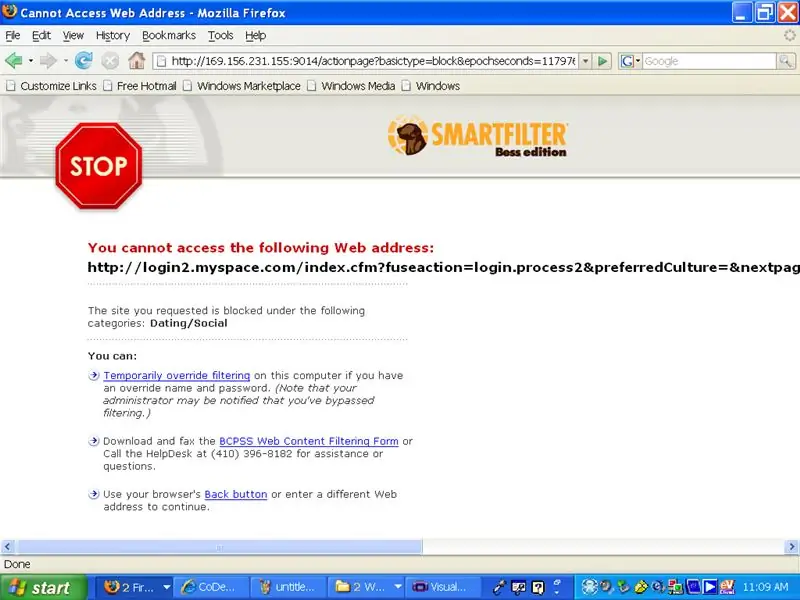
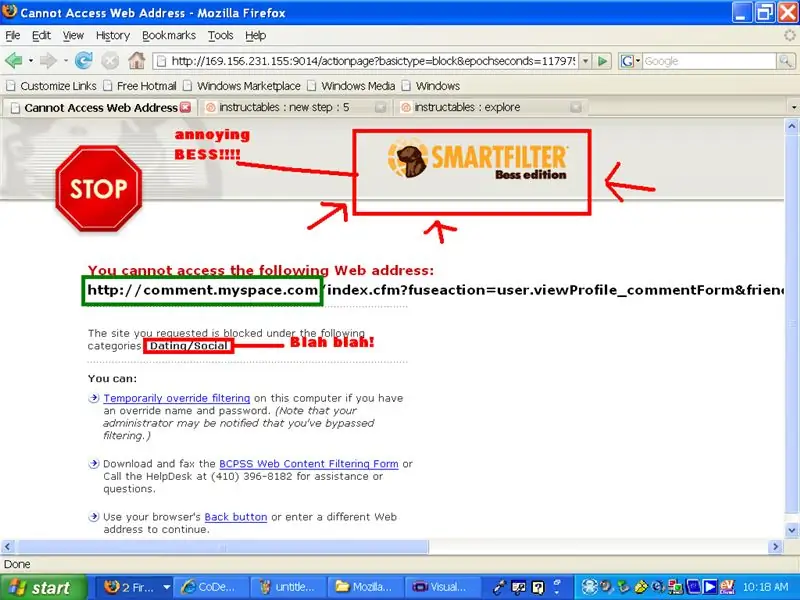
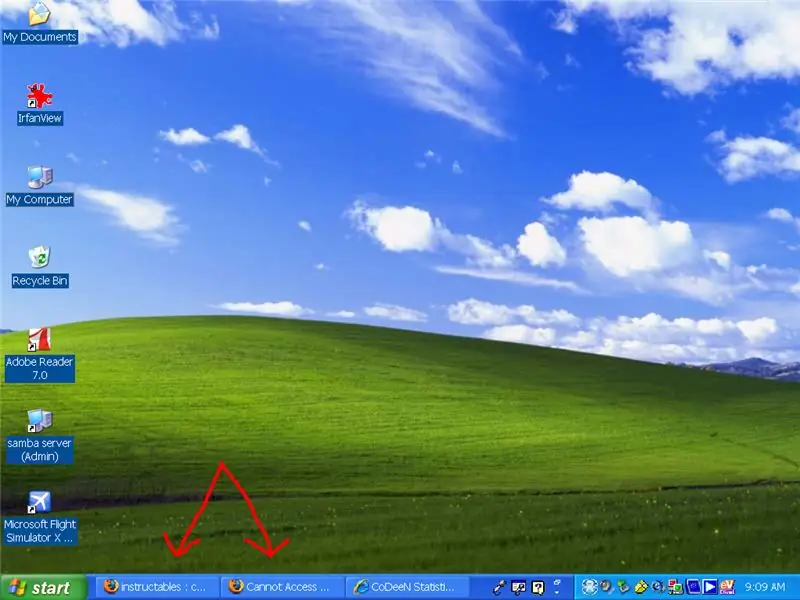
Denne instruktive vil give dig mulighed for at komme forbi BESS den irriterende lille hund, der låser dig fra websteder det meste af tiden, du har brug for i skolen, men nogle gange for at tjekke dit myspace eller facebook ……. (det var en lang løbetid) …… Som jeg sagde her, hvordan …….
Trin 1: Kode
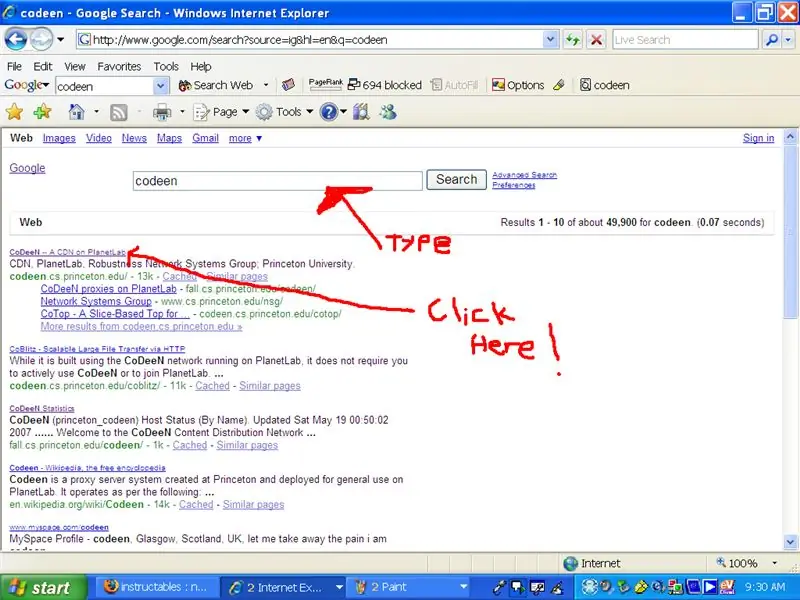
Codeen er et virkelig godt websted lavet af princeton (lad dem forklare) CoDeeN er et akademisk testbed Content Distribution Network (CDN) bygget oven på PlanetLab af Network Systems Group ved Princeton University. Denne testbed CDN består af et netværk af højtydende proxyservere. I øjeblikket er proxyservere blevet implementeret på mange PlanetLab -noder. Disse proxyservere opfører sig både som anmodningsomdirigeringer og server -surrogater. De samarbejder med hinanden og leverer samlet en hurtig og robust levering af webindhold til CoDeeN -brugere. Det du skal gøre er 1. Gå til en hvilken som helst større søgemaskine, dvs. google, yahoo, msn og indtast kode. en. jeg brugte google 2. den første er normalt dit valg. klik på den.
Trin 2: Noder
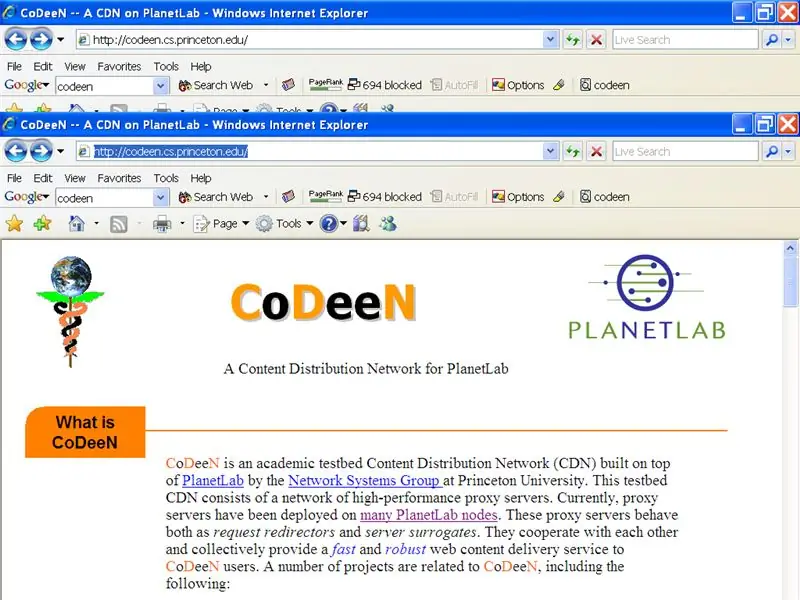
Du skal nu klikke på den, der er lilla…. {mange PlanetLab -noder}
det vil derefter tage dig til et websted med masser af numre ……
Trin 3: IP -adresse
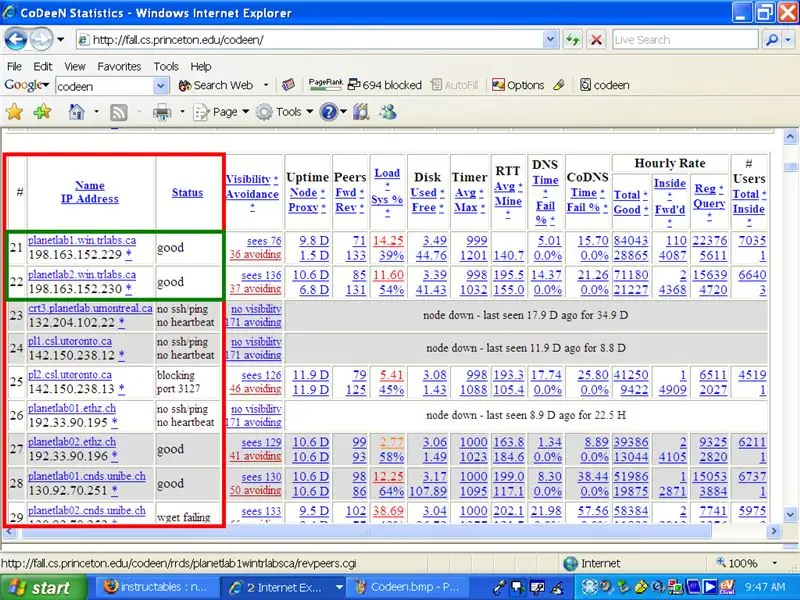
Det, jeg har angivet med rødt, er de eneste kolonner, du skal se på. den grønne boks er den, jeg kommer til at bruge i denne instruerbare.
Trin 4: Værktøjer
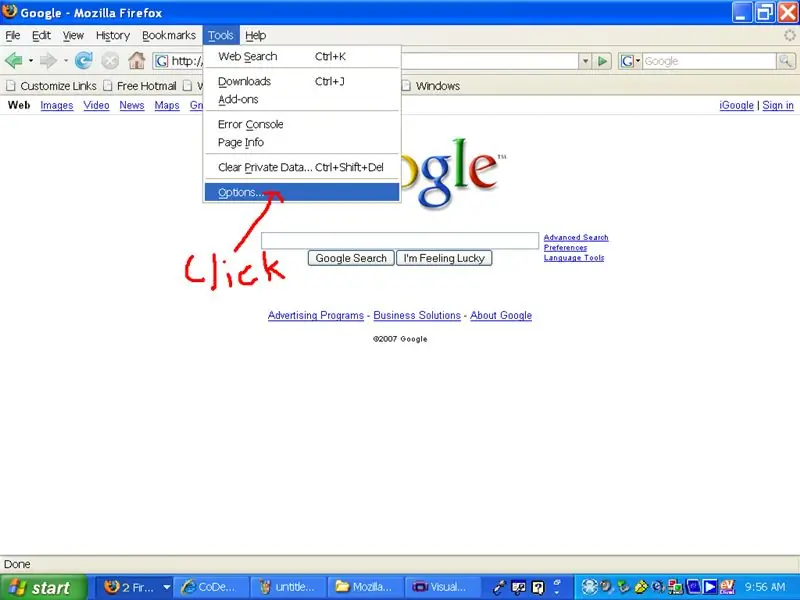
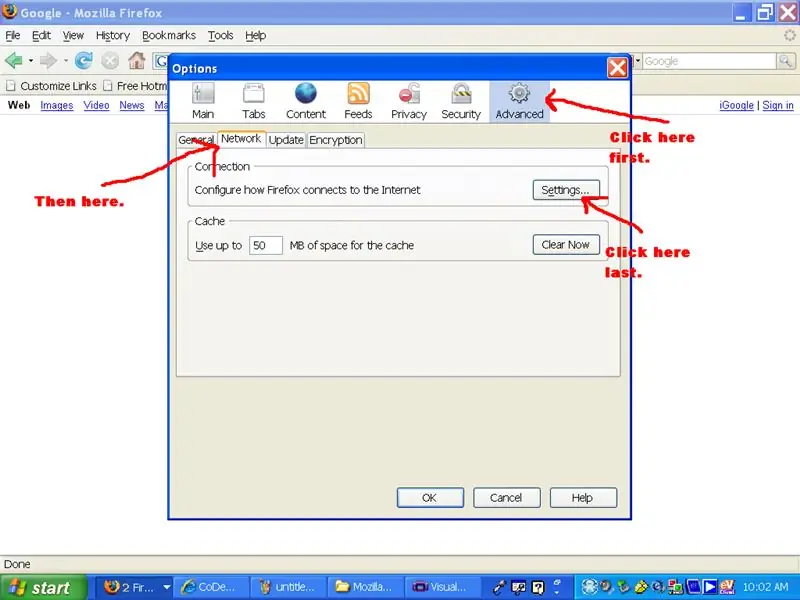
Klik på indstillinger, og en menu vises.
Klik derefter på den avancerede fane- den der ligner egerne fra et hjul. klik derefter på fanen Netværk og klik til sidst på knappen Indstillinger.
Trin 5: Proxy -konfiguration
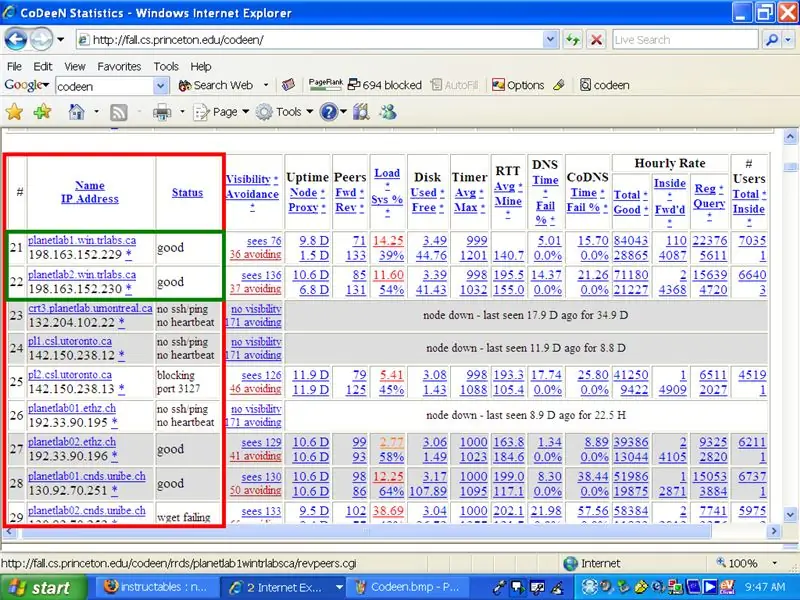
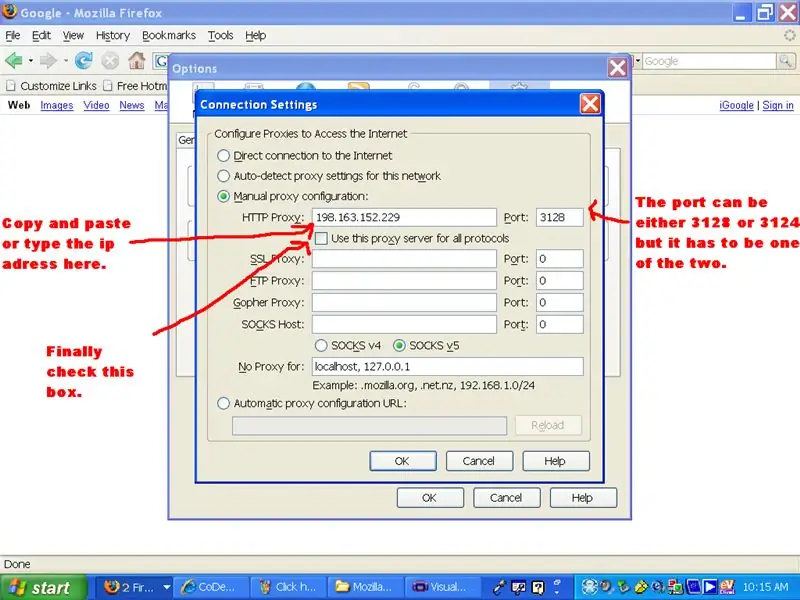
Efter at have klikket på indstillinger vises en anden menu. Klik på den manuelle proxy-konfigurationsknap. Her er, hvor du skal tilbage til kode i et helt nyt vindue eller fane (se trin 1-3). Se efter en ip-adresse, der læser godt ved siden af. Porten kan enten være 3128 eller 3124, men det skal være en af dem. alt efter hvilken der virker bedst. jeg brugte den første i den grønne boks.
Trin 6: YAY! Du er nu klar til at gå til enhver side uden at Bess blokerer dig
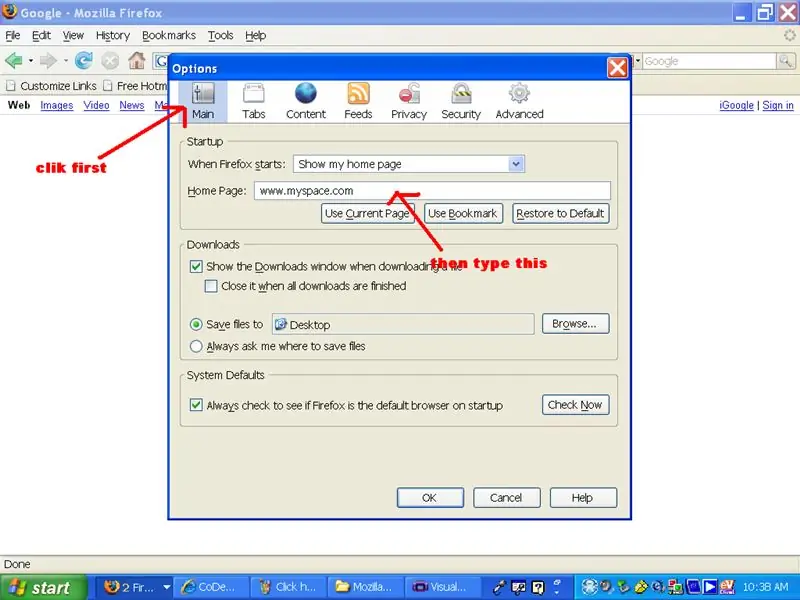
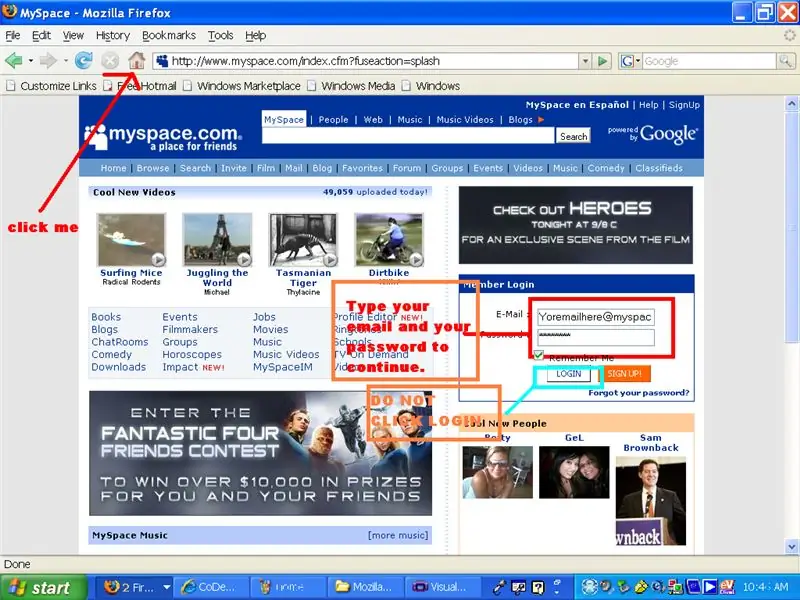
YAY! Du er nu klar til at gå til enhver side uden at blokere dig. Lad os gå til myspace.
Gå først til værktøjer, derefter muligheder, klik derefter på hovedfanen. Indstil derefter din hjemmeside til www.myspace.com, tryk nu på ok for at afslutte alle menuer. Nu skal du blot trykke på hjemikonet på din værktøjslinje for at gå til myspace. YAY! vi er på myspace nu. men codeen lader dig ikke komme igennem. men frygt aldrig jeg er her …… Indtast din e -mail og din adgangskode, men klik ikke på login !!!!
Trin 7: Backtrack
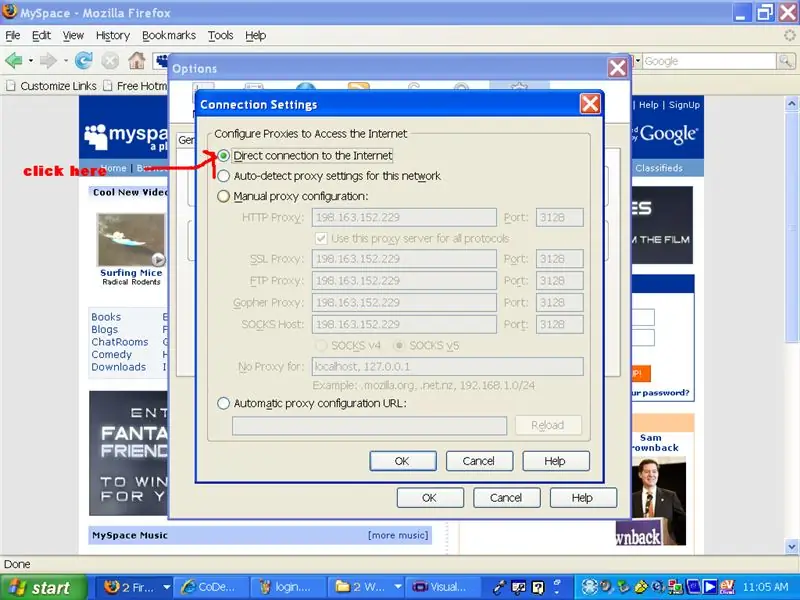
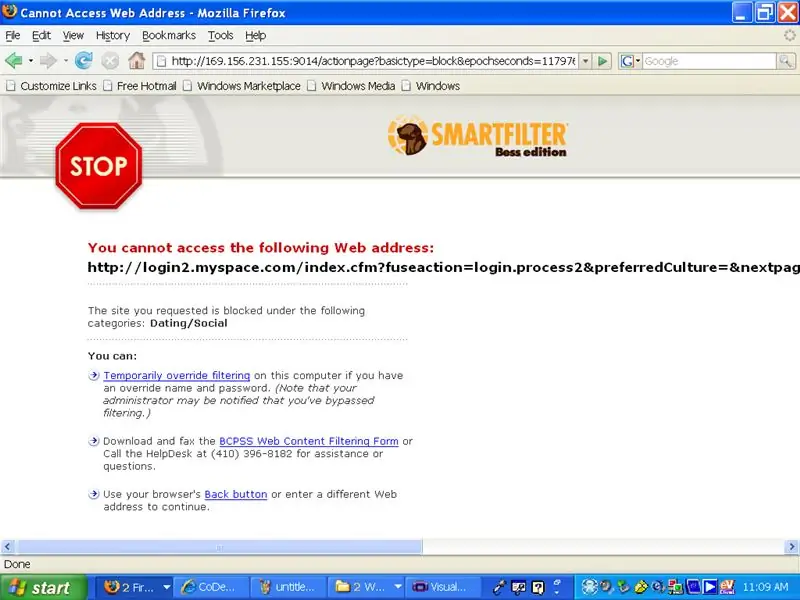
Gå tilbage til trin fire, og hvor jeg fortalte dig at klikke på manuel proxy -konfiguration og nu klikke på direkte forbindelse til internettet. tryk nu på ok for at afslutte alle menuerne, og nu kan du klikke på login.
Bess -skærmen dukker op. gentag nu trin 4 og kugle nu boblens manuelle proxy -konfiguration. Tryk derefter på ok for at afslutte alle menuerne. Tryk derefter på knappen Hjem.
Trin 8: Næsten der
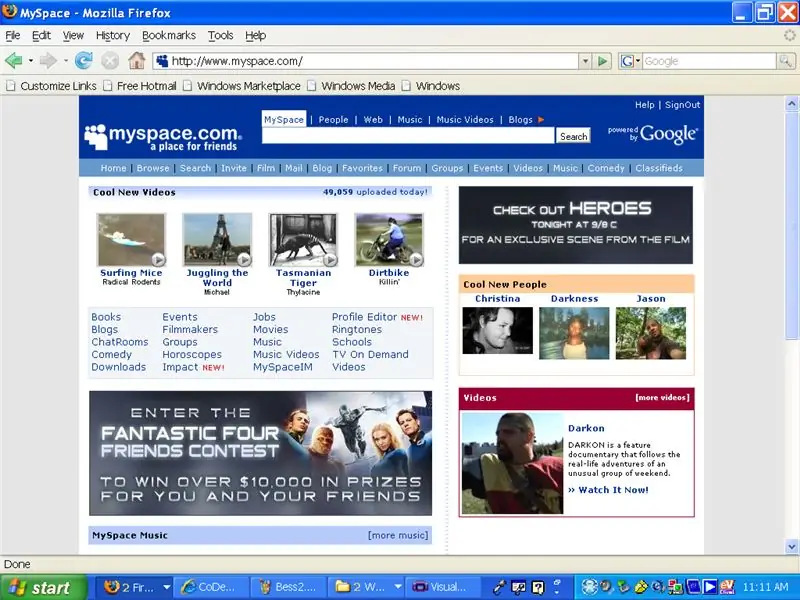
Du er næsten der. Hvis du fulgte mine trin korrekt, skulle denne skærm dukke op. Bemærk, at der ikke er noget sted, hvor du kan logge ind. Det er et godt tegn nu alt du skal gøre er at klikke hjem via myspace -siden.
Anbefalede:
Sådan får du Windows 10 til at fungere på en Raspberry Pi: 3 trin

Sådan får du Windows 10 til at fungere på en Raspberry Pi: At få Windows 10 til at fungere på en hindbær pi kan være lidt frustrerende, men denne vejledning vil løse alle dine Raspberry Pi Windows 10 -relaterede problemer
Sådan får du Windows 7 til at ligne Windows 95: 7 trin

Sådan får du Windows 7 til at ligne Windows 95: Jeg vil vise dig, hvordan du får Windows 7 til at ligne Windows 95, og jeg inkluderede et ekstra trin for at få det til at ligne Windows 98, og det er også for folk, der ønsker at få deres vinduer 7 ligner Windows 98. For folk, der ønsker at få Windows 7 til at se ud
Sådan får du 18650 celler fra døde bærbare batterier !: 7 trin (med billeder)

Sådan får du 18650 celler fra døde bærbare batterier !: Når det kommer til byggeprojekter, bruger vi generelt en strømforsyning til prototyper, men hvis det er et bærbart projekt, har vi brug for en strømkilde som 18650 li-ion-celler, men disse celler er nogle gange dyrt eller de fleste af sælgerne sælger ikke
Sådan får du et gratis websted (TLD, hosting, SSL): 16 trin

Sådan får du et gratis websted (TLD, Hosting, SSL): Websteder bliver en stor ting. Før havde store virksomheder, som Microsoft, Google, osv. Deres websteder. Måske gjorde nogle bloggere og mindre virksomheder det også. Men nu, især under denne COVID-19-pandemi (ja, jeg skriver dette i 2020)
LP-2010 AES17 1998 Switching Amplifier Low Pass (low-pass) Filter: 4 trin

LP-2010 AES17 1998 Switching Amplifier Low Pass (low-pass) Filter: Dette er en stor D-klasse forstærkermåling af lavpasfilter. Det fine udførelse, superiro ydeevne, nem forbindelse gør dette produkt let at bruge og meget værd at eje med en høj omkostningsydelse
